Системные блоки Lenovo ThinkCentre M90 - инструкция пользователя по применению, эксплуатации и установке на русском языке. Мы надеемся, она поможет вам решить возникшие у вас вопросы при эксплуатации техники.
Если остались вопросы, задайте их в комментариях после инструкции.
"Загружаем инструкцию", означает, что нужно подождать пока файл загрузится и можно будет его читать онлайн. Некоторые инструкции очень большие и время их появления зависит от вашей скорости интернета.
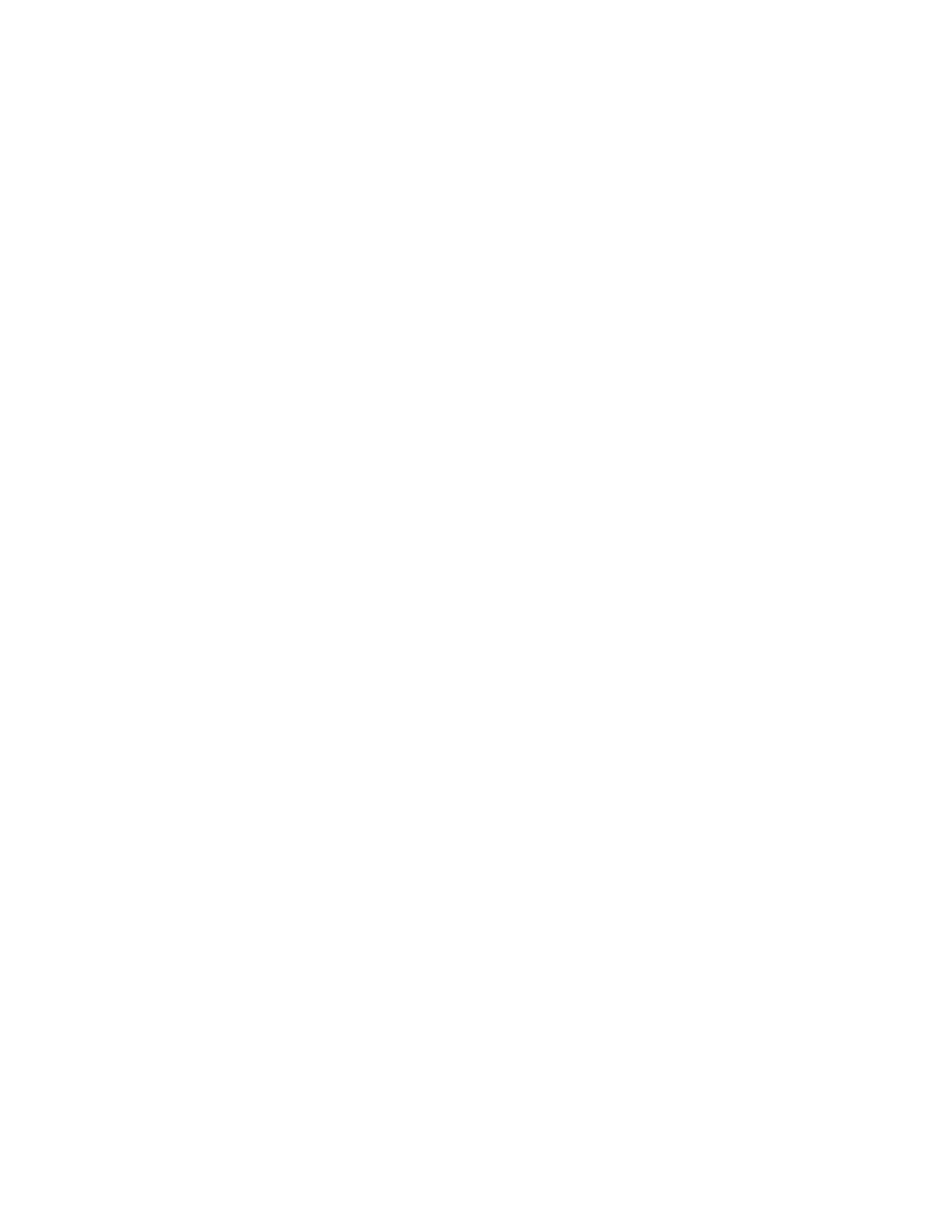
Разъем
Описание
Линейный аудиовход
Этот разъем обеспечивает передачу звуковых сигналов с внешних
аудиоустройств, например, со стереосистемы, на компьютер. Если вы
подключаете внешнее аудиоустройство, то соедините кабелем разъем
линейного аудиовыхода устройства с разъемом линейного аудиовхода
компьютера.
Линейный аудиовыход
Через этот разъем аудиосигнал от компьютера передается на внешние
устройства (например, стереоколонки с питанием от сети (колонки со
встроенными усилителями), наушники, мультимедийные клавиатуры или
линейный аудиовход стереосистемы или другого внешнего записывающего
устройства).
разъем DisplayPort
Используется для подключения монитора высокого разрешения, монитора
прямого подключения (direct-drive monitor) или других устройств с разъемом
DisplayPort.
разъем Ethernet
К этому разъему подключается кабель Ethernet локальной сети.
Примечание:
Чтобы обеспечить функционирование компьютера в
соответствии с требованиями, предъявляемыми к оборудованию Класса B
(FCC), используйте кабель Ethernet категории 5.
микрофон
Служит для подключения к компьютеру микрофона, чтобы вы могли
записывать звук или работать с программами распознавания речи.
Разъем клавиатуры PS/2
(дополнительно)
К этому разъему подключается клавиатура с разъемом PS/2.
Разъем мыши PS/2
(дополнительно)
К этому разъему подключаются мышь, шаровой манипулятор или другие
манипуляторы с разъемом PS/2.
Последовательный порт
К этому разъему можно подключить внешний модем, последовательный
принтер или другое устройство, для которого нужен 9-штырьковый
последовательный разъем.
Разъем USB
Через эти разъемы можно подключить устройства с разъемом USB (например,
клавиатуру, мышь, сканер или принтер USB). Если нужно подключить более
восьми устройств USB, то можно приобрести концентратор USB, через
который можно подключить дополнительные устройства USB.
Разъем монитора VGA
К этому разъему подключается монитор VGA или другие устройства, для
которых нужен разъем VGA.
Расположение компонентов
На Рис. 3 “Расположение компонентов” на странице 10 показано, как размещены компоненты
вашего компьютера. Информацию о том, как открыть кожух компьютера, смотрите в разделе “Как
снять кожух” на странице 14.
Глава 1. Обзор продукта
9
Содержание
- 5 Содержание; vii
- 7 Важная информация по технике безопасности; , которое прилагается к продукту. Работа в соответствии с правилам
- 9 Глава 1. Обзор продукта; Компоненты
- 11 Спецификации
- 12 Обзор программ; Lenovo ThinkVantage Tools
- 14 Adobe Reader
- 16 Расположение разъемов на задней панели компьютера
- 17 Расположение компонентов
- 18 Как найти компоненты, установленные на материнской плате
- 19 Расположение встроенных дисководов
- 21 Глава 2. Установка или замена аппаратных компонентов; Установка или замена аппаратных компонентов
- 23 Как снять и поставить на место лицевую панель
- 24 Установка или замена платы PCI
- 27 Установка или замена модуля памяти
- 29 Установка или замена дисковода оптических дисков
- 32 Замена батарейки
- 33 Замена блока питания
- 34 Замена радиатора и блока вентилятора
- 36 Замена основного жесткого диска
- 38 Замена дополнительного жесткого диска
- 40 Замена переднего вентилятора
- 42 Замена заднего вентилятора
- 44 Замена переднего блока аудиоразъемов и USB
- 46 Замена внутреннего динамика
- 47 Замена клавиатуры и мыши
- 48 Что нужно сделать после замены компонентов
- 49 Как загрузить драйверы устройств; Как установить средства защиты
- 50 Встроенный замок для троса; Навесной замок
- 51 Защита при помощи пароля
- 53 Глава 3. Восстановление; Создание и использование носителей восстановления
- 54 Использование носителей восстановления; Резервное копирование и восстановление
- 56 Рабочее пространство Rescue and Recovery; Rescue files
- 57 Создание и использование резервных носителей
- 58 Мой компьютер
- 59 Решение проблем, связанных с восстановлением
- 61 Глава 4. Использование программы Setup Utility; Запуск программы Setup Utility
- 62 Security; Разрешение и запрещение устройств
- 63 Devices; Как выбрать загрузочное устройство; Startup
- 64 Как выйти из программы Setup Utility; Exit
- 65 Глава 5. Как обновить системные программы; Использование системных программ; Startup Device
- 66 Обновление BIOS из операционной системы; Enter a product number; Как выполнить восстановление после сбоя обновления POST/BIOS
- 69 Глава 6. Обнаружение и устранение неполадок; Основные неполадки
- 70 Программы диагностики; Пуск
- 71 PC-Doctor for Rescue and Recovery; Создание диска диагностики; Запуск программы диагностики с диска диагностики
- 72 Чистка оптической мыши
- 73 Источники информации
- 75 Выявление причин неполадок
- 76 Технологические изменения; Прочие услуги; Warranty
- 77 Как приобрести дополнительные услуги
- 79 Приложение A. Замечания
- 81 Индекс


































































































